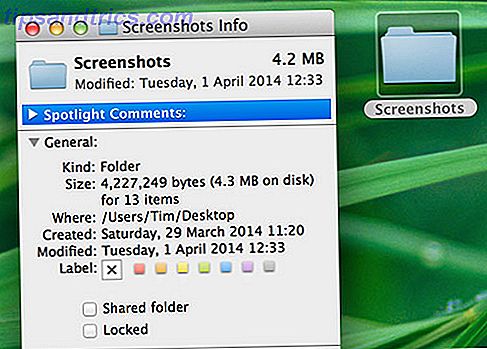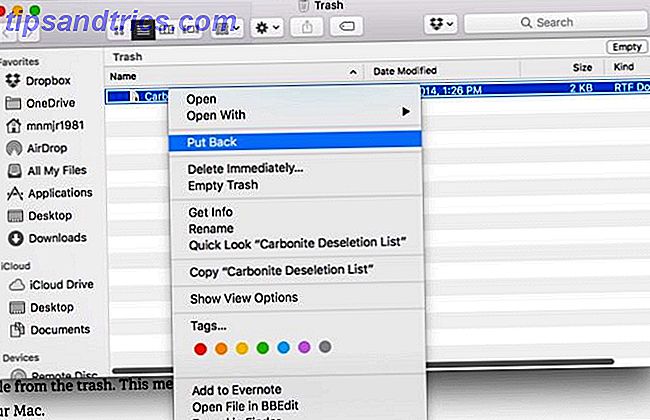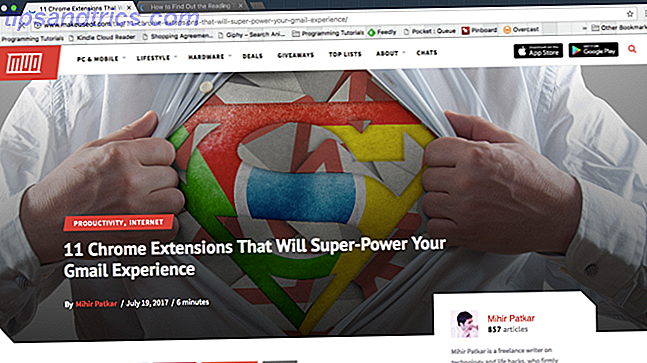![SugarSync 2.0 Sports Nueva apariencia, incluso más fácil de usar [Giveaway] sugarsync 2 opinión](http://www.tipsandtrics.com/img/windows/570/sugarsync-2-0-sports-new-look.jpg) Descubrí SugarSync por primera vez hace casi dos años cuando estaba buscando una manera simple de sincronizar varias carpetas en varias computadoras. En ese momento, era un problema bastante complejo, que ninguno de los otros servicios de sincronización y uso compartido de archivos podía manejar de manera inmediata, excepto SugarSync. Si tienes curiosidad por entender por qué, lo elaboraré un poco más tarde. No hace falta decir que SugarSync sigue siendo mi servicio de almacenamiento en la nube preferido (o el uso compartido de archivos, o el servicio de sincronización de archivos, como sea que elijas llamar).
Descubrí SugarSync por primera vez hace casi dos años cuando estaba buscando una manera simple de sincronizar varias carpetas en varias computadoras. En ese momento, era un problema bastante complejo, que ninguno de los otros servicios de sincronización y uso compartido de archivos podía manejar de manera inmediata, excepto SugarSync. Si tienes curiosidad por entender por qué, lo elaboraré un poco más tarde. No hace falta decir que SugarSync sigue siendo mi servicio de almacenamiento en la nube preferido (o el uso compartido de archivos, o el servicio de sincronización de archivos, como sea que elijas llamar).
Hoy, SugarSync 2.0 se ha rediseñado para que sea aún más fácil de usar. Es más intuitivo que nunca y proporciona un mejor control sobre archivos y carpetas compartidos en comparación con sus principales competidores, incluida Dropbox. Guía no oficial de Dropbox. Guía no oficial de Dropbox. Hay más en Dropbox de lo que piensas: puedes utilizarlo para compartir archivos. hacer una copia de seguridad de sus datos, sincronizar archivos entre computadoras e incluso controlar remotamente su computadora. Lee mas . Te guiaré por la nueva interfaz en solo un segundo. También tendrá la oportunidad de ganar uno de los 25 planes anuales de SugarSync (primer año gratis), con 30 GB de almacenamiento.
¿Por qué SugarSync?
Necesitaba una solución simple y lista para usar para sincronizar varias carpetas específicas con varias computadoras. Entonces eso excluye al jugador más grande en ese momento, que era Dropbox. Además de sincronizar archivos y carpetas fuera de una "carpeta de sincronización" dedicada, también necesitaba controlar qué subcarpetas sincronizar. Esta es una característica llamada sincronización selectiva, que es la capacidad de excluir ciertas carpetas para que no se sincronicen con la nube. Hasta hoy, SugarSync es el único servicio de sincronización de archivos que conozco que brinda esta función. Para colmo, SugarSync tiene una variedad de aplicaciones móviles destinadas a proporcionar acceso remoto a archivos sincronizados sobre la marcha.
Planes y precios
La cuenta gratuita de SugarSync ofrece generosamente 5 GB de espacio de almacenamiento. Si eso no es suficiente, $ 74.99 / año le comprará 60 GB de almacenamiento. Los planes de 100 GB y 250 GB también están disponibles a $ 99.99 / año y $ 249.99 / año respectivamente. Para la mayoría de las personas, la cuenta gratuita es bastante adecuada. Además, siempre hay formas de ganar espacio extra gratis.
SugarSync 2.0
El cliente de escritorio de SugarSync se ha actualizado recientemente, y es una gran mejora con respecto al diseño anterior. Conocido solo como SugarSync 2.0, este nuevo cliente para Windows y Mac presenta una vista simplificada con 4 pestañas principales para facilitar la navegación. La primera pestaña se llama Cloud, y es básicamente una lista de cada carpeta sincronizada que abarca todos sus equipos y dispositivos. A través del menú desplegable, también puede ver carpetas sincronizadas desde computadoras individuales.
Sincronizar nuevas carpetas en SugarSync 2.0 ahora es cuestión de arrastrar y soltar la carpeta en la zona de colocación en la parte inferior de la ventana.

Al hacer clic en cualquier carpeta de la lista, podrá acceder a su panel de Información, que muestra cada detalle de la carpeta; incluyendo su tamaño, con qué computadoras se está sincronizando actualmente, y lo más importante, la opción de administrar subcarpetas (esta es la función de sincronización selectiva que mencioné anteriormente).

Voy a omitir la pestaña Compartir por el momento y pasar a la pestaña Actividad, que muestra una lista de archivos recientemente sincronizados. Las opciones para revelar el archivo (en Finder o Windows Explorer) y compartirlo públicamente aparecen al pasar el cursor sobre cada entrada individual.

A continuación, tenemos la pestaña Buscar. Para ser sincero, me quedé bastante impresionado con la función de búsqueda: es más rápido de lo que esperaba, y es muy útil cuando necesito acceder instantáneamente a los archivos sincronizados que se encuentran en varias carpetas y subcarpetas.

Compartiendo con SugarSync
De acuerdo, ahora volveremos a la pestaña Compartir y aunque no uso principalmente SugarSync para este propósito en particular, le mostraré lo fácil (a prueba de idiotas, realmente) es compartir carpetas con personas específicas o públicamente.
Para una mejor organización, la pestaña Compartir se subdivide en 3 secciones: archivos que comparte con otros, archivos que otras personas comparten con usted y sus contactos.

Para compartir un archivo, o en este caso, una carpeta llena de imágenes, simplemente arrástrelo sobre la zona de colocación y suéltelo. Sin perder tiempo, SugarSync comenzará a cargar los archivos en segundo plano mientras usted decide cómo desea compartirlos.

Cuando se trata de compartir, generalmente hay 2 opciones para elegir:
- Uso compartido privado: al seleccionar esto, deberá nominar a personas específicas para compartir y decidir si desea brindarles la opción de editar los archivos compartidos, o simplemente verlos.
- Enlace público: esta es la opción menos segura de los dos, y cualquiera que tenga el enlace público puede acceder a los archivos compartidos, aunque solo para verlos.

A los fines de esta revisión, he decidido compartir la carpeta públicamente. Y como se esperaba, ahora aparece en la sección "Compartir por mí" como un enlace público. Es interesante observar que SugarSync le informa (en tiempo real) de la cantidad de veces que se ha descargado cualquier archivo dentro de una carpeta compartida. Si eres el tipo de persona a la que le gusta hacer un seguimiento, eso es una ventaja para ti, de verdad.

Al igual que cualquier otro archivo o carpeta sincronizado, tiene acceso al panel de Información de la carpeta compartida donde puede copiar el enlace público nuevamente si es necesario y cambiar los permisos de edición / visualización en carpetas compartidas de forma privada. También tiene la opción de cambiar los modos de uso compartido de público a privado o viceversa, por lo que no está condenado a elegir la opción de uso compartido incorrecta al inicio.

Aquí hay un marcado contraste entre SugarSync y Dropbox. Supongamos que comparte una carpeta en Dropbox y arrastra accidentalmente la carpeta fuera de la carpeta de sincronización de Dropbox, ¿qué ocurre? Esa carpeta ya no está sincronizada, ¿correcto? En SugarSync, tiene la libertad de mover carpetas compartidas a nuevas ubicaciones sin la menor interrupción en el intercambio. Incluso si se borró accidentalmente una carpeta compartida, SugarSync simplemente volverá a compartir solo en la nube para que sus enlaces públicos sigan siendo accesibles. Encontré esta característica de redundancia muy inteligente.

En cuanto a la carpeta compartida, SugarSync determina si hay fotos dentro de la carpeta y las muestra automáticamente en la vista de Galería, que es, sin una mejor descripción, bastante bonita. Los visitantes pueden descargar la carpeta completa, comprimida para su conveniencia; o imágenes individuales.

Envolver
Estoy completamente impresionado con SugarSync 2.0. Descubrí que el nuevo cliente de escritorio es más intuitivo en comparación con su versión anterior y es mucho más fácil de usar. Aunque esta revisión fue un resumen moderadamente completo, todavía hay varias características útiles que no pude cubrir. Por lo tanto, si desea obtener más información sobre SugarSync, lea el artículo de Aaron SugarSync: El servicio de sincronización y copia de seguridad de archivos gratuitos más completo SugarSync: el servicio de sincronización y copia de seguridad de archivos gratuitos más completo SugarSync: la red social más completa y gratuita Servicio de copia de seguridad y sincronización de archivos La copia de seguridad de archivos no es una conversación o tema nuevo de ninguna manera. Si busca en Google una "copia de seguridad de archivos", es probable que se sienta abrumado por los servicios y artículos sobre el tema. Es un vasto ... Leer más .
¿Cómo gano una cuenta SugarSync de 30 GB?
Paso 1: completa la forma de regalo
Complete el formulario con su nombre real y dirección de correo electrónico para que podamos contactarlo si es elegido como ganador. Los obsequios de MakeUseOf están abiertos a lectores de todo el mundo.
El sorteo ha terminado. Aquí están los ganadores:- Andrew Baughman
- Antonio Dias Rollemberg
- George Lin
- Giuseppe
- Giuseppe CALAMITA
- Jenny Maggiore
- Jim evans
- Joaquín Soto
- John
- Jonathan Barnes
- Jose Ortiz
- Lila Hanft
- Marek
- Mike Coleman
- Nguyen Minh Khoi
- Phillip Hughes
- Raphael Ray Ho
- Rene Gatdula
- Saajan Sood
- Scott L
- Scott Huish
- Sharath Bhavanam
- THOMAS BURNS
- WIliam
- zerifi
¡Felicitaciones! Si fue seleccionado como ganador, habría recibido su licencia por correo electrónico de [email protected]. Si necesita ayuda, comuníquese con el Editor asociado Jackson Chung antes del 21 de abril. Las consultas posteriores a esta fecha no serán entretenidas.
Paso 2: ¡Comparte!
Ya casi terminas. ¡Ahora, todo lo que queda por hacer es compartir la publicación!
Gusta
tuitealo
Pío
Compartir en Google+(Nota: no se otorgarán puntos).
Al participar en este sorteo, acepta las reglas de regalo.
Este sorteo comienza ahora y termina el viernes, 12 de abril . Los ganadores serán seleccionados al azar e informados por correo electrónico.
Corre la voz a tus amigos y diviértete!
Envíe sus aplicaciones y software para que los revise. Póngase en contacto con Jackson Chung para obtener más detalles.